轻松搞定!电脑版钉钉截图快捷键修改秘籍
在如今的工作和学习中,钉钉成为了大家常用的沟通与协作工具,而其中的截图功能更是经常被使用,如果能按照自己的习惯设置截图快捷键,无疑会大大提高效率,就为您详细介绍电脑版钉钉设置截图快捷键的方法。
中心句:钉钉在工作和学习中常用,设置适合自己的截图快捷键能提高效率。

电脑版钉钉修改截图快捷键的步骤其实并不复杂,打开电脑版钉钉软件,在登录后的主界面,点击左上角自己的头像,这时会弹出一个侧边栏,在侧边栏中找到“系统设置”选项并点击。
中心句:修改电脑版钉钉截图快捷键,先打开软件点击头像找到系统设置选项。
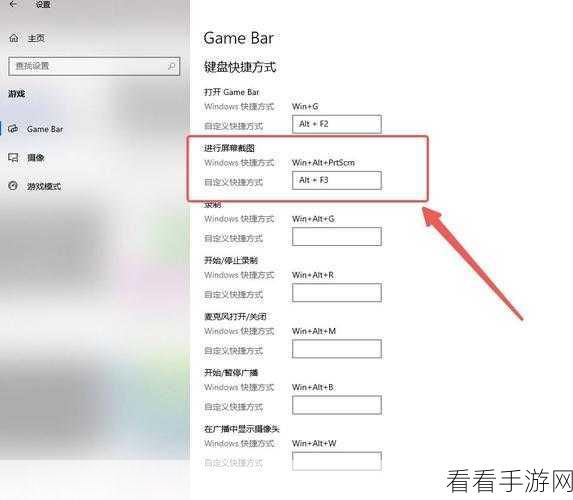
进入系统设置页面后,您会看到各种设置选项,在左侧的菜单中,找到“快捷键”这一项,点击“快捷键”后,右侧会出现相关的快捷键设置内容。
中心句:进入系统设置页面,在左侧菜单找到“快捷键”选项。
在快捷键设置页面中,您可以看到“截图快捷键”这一选项,默认情况下,可能是系统预设的组合键,您只需点击默认的快捷键组合,然后根据自己的喜好和习惯,输入新的快捷键组合即可。
中心句:在快捷键设置页面点击“截图快捷键”,输入新的组合键完成修改。
需要注意的是,在设置新的快捷键组合时,要避免与其他常用软件的快捷键冲突,以免造成使用上的不便,设置完成后,建议您实际操作一下截图功能,看看新的快捷键是否能够正常使用。
中心句:设置新快捷键要避免冲突,设置后实际操作检验。
掌握电脑版钉钉截图快捷键的修改方法,能让您在使用钉钉时更加得心应手,提升工作和学习的效率,希望以上的介绍对您有所帮助。
文章参考来源:个人对钉钉软件的使用经验及相关操作总结。
